Hvorfor virker Bluetooth ikke i Windows 10? Årsager og metoder til at fjerne dem
Hilsen, kære læsere.
Den trådløse Bluetooth-datatransmissionsenhed betragtes i dag som et af de mest effektive og populære udstyr på dette område. Næsten alle moderne tablets, smartphones og bærbare computere har denne komponent. Til stationære computere køber du normalt en ekstra mini-adapter, som ikke adskiller sig fra et almindeligt flashdrev. Nogle gange opstår der problemer i driften af disse elementer. Ofte er årsagen Bluetooth-driveren til Windows 10. Jeg vil forsøge at hjælpe med at løse dette problem og fortælle dig om andre mulige problemer.
Der er flere forklaringer på, at en trådløs enhed ikke fungerer:
Komponenten er simpelthen ikke inkluderet i systemet.
Deaktiveret i OS.
Skal opdatere driveren.
Deaktiveret i BIOS.
Nogle brugere støder på en situation, hvor den bærbare eller tablet ifølge dokumenter har bluetooth. Men i virkeligheden er der ingen. For at finde ud af det, skal du installere et program, der tvangsregistrerer alt, der er forbundet til systemet. Dette kunne for eksempel være den samme Everest. Hvis det nødvendige element er på listen, skal du aktivere det eller geninstallere den tilsvarende software.
Så du ved, at den bærbare computer helt sikkert har det rigtige element. Så prøver vi at tænde den. Til dette formål har mobile versioner af computere normalt specielle knapper. I de fleste tilfælde interagerer de med " Fn».
Nogle gange er der situationer, hvor der endda er en separat kontakt på sagen - du skal bare kigge efter den.

Hvis der ikke er noget lignende, udfører vi en række handlinger:
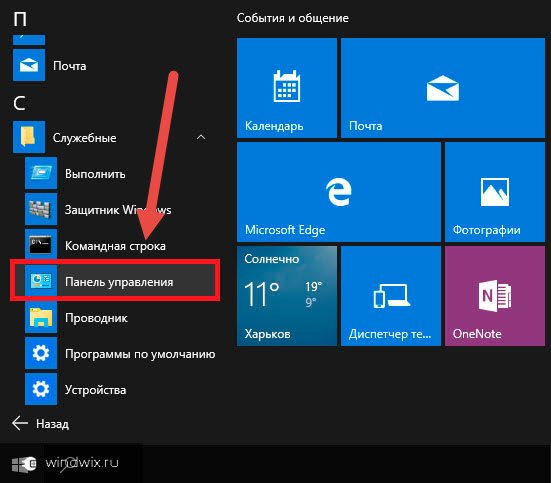
Herefter skulle alt fungere.
Hvis ikke, prøv at downloade og installere ny software. Til at begynde med udfører vi de første tre punkter fra den foregående liste. Og klik derefter på "". Det samme kan opnås, hvis du først vælger " Ejendomme" Gå derefter til fanen " Chauffør" Vi er interesserede i knappen " Opdatering».

Uanset hvilken mulighed, der er valgt, åbner et nyt vindue for os, hvor vi først angiver "". Dette vil give operativsystemet mulighed for selvstændigt at finde den nødvendige software på internettet. Hvis handlingerne ikke gav resultater, går vi tilbage.

En anden mulighed er at bruge et specielt program, der automatisk finder forældede eller manglende drivere. Det kan du læse om i. Desuden installerer hun endda alt selv. Personligt har denne løsning hjulpet mig mere end én gang. Og i et par tilfælde endda med generisk Bluetooth-adapter og udstyr fra andre producenter.
Nå, den sidste mulighed er uafhængigt at søge efter den nødvendige software. For at gøre dette skal du normalt gå til producentens officielle hjemmeside og derefter gå til " Support", "Kunder" eller noget lignende. Der vises en menu, hvor du skal angive, hvad du har brug for. For eksempel sidste gang jeg søgte efter Ralink RT3290 Bluetooth 01. Som følge heraf kommer der en liste over muligvis egnede programmer til sidst. De adskiller sig i de anvendte operativsystemer, versioner og endda deres bitstørrelse - 32 bit eller 64 bit. Vælg den, der passer til dig, og gem den på din enhed. Derefter kører vi filen. Hvis dette ikke hjælper, eller du lige har et arkiv, så prøv den anden metode.
For at gøre dette i " Enhedshåndtering"på tidspunktet for valg af installationsmulighed, angiv" Søg efter drivere på denne..." Klik derefter på " Anmeldelse", vælg den relevante mappe og "". Processen med at installere ny software bør begynde.

En anden mulighed, hvorfor den ønskede enhed ikke virker, er, at den er deaktiveret i BIOS. For at løse dette skal du genstarte og under opstart trykke på knappen "" flere gange. Del», « F1» eller en anden, som er beregnet til at komme ind i det tilsvarende område. Værktøjstippet vises som et af de første efter en genstart.
Vi leder efter inskriptionen " Bluetooth" Hvis det modsatte står " handicappet", skifte til "". Herefter skulle alt fungere. Hvis ikke, prøv metoderne beskrevet ovenfor.

Tilslutning af enheder( )
Efter at komponenten er begyndt at fungere, skal du tilslutte alt udstyr for at kontrollere. En simpel algoritme er tilvejebragt til dette:
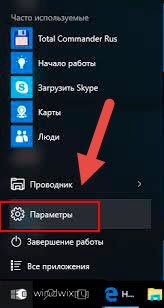
Nu kan du sikkert overføre information mellem udstyr.
Som du kan se, er der flere grunde til, at en påkrævet komponent ikke virker på din computer. Nå, jeg håber, at løsningerne på problemerne beskrevet ovenfor vil hjælpe dig med at håndtere manglende Bluetooth.
Abonner og fortæl dine venner om bloggen.
